Excelでは、退社時間から出社時間を差し引くことで、出勤時間を求めることができます。タイムカードの勤務時間をExcelで計算する場合などに使用します。日を跨ぎ24時を超えるような場合でも、IF関数を活用することで正しく計算することができます。
このページでは、Excelで時間の計算をする方法を解説します。
| 時間の計算方法 | ||
|---|---|---|
| 利用頻度 | ★★★☆☆ | 3 |
| 難易度 | ★★☆☆☆ | 2 |
| 時間の計算方法 | ||
|---|---|---|
| 利用頻度 | ★★★☆☆ | 3 |
| 難易度 | ★★☆☆☆ | 2 |
目次
時間の計算方法
①退社時間から出社時間と休憩時間を引く
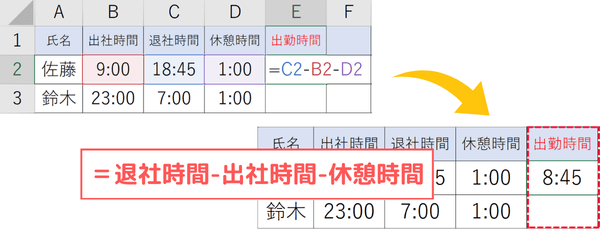
勤務時間を計算する場合は、『=退社時間-出社時間-休憩時間』で計算することができます。
図の場合は、【=C2-B2-D2】を入力することで計算されます。
②ドラッグ&ドロップで計算式をコピー
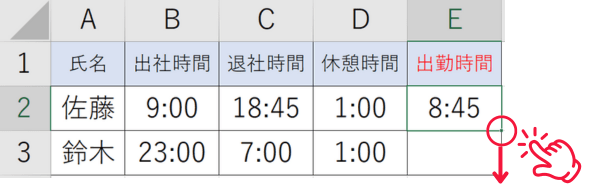
出勤時間の計算式を入力したセルを『ドラッグ&ドロップ』で任意のセルまでコピーします。
〈応用編〉日付をまたぐ場合の時間計算
①IF関数を使った計算方法
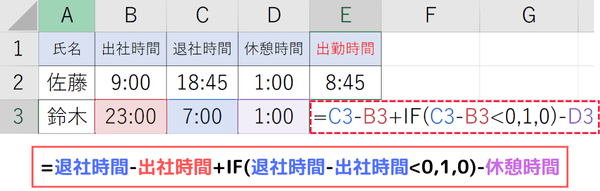
深夜勤務のような24時を超えて日を跨ぐ時間の計算の場合、『=退社時間-出社時間-休憩時間』の計算式ではエラーになってしまいます。そんな時は、IF関数を使うことで計算できるようになります。
IF関数を使った計算式は、日を跨がない場合も問題なく計算されますので、こちらの計算式を使うことをおすすめします。
※関数が苦手な方は、計算式の出社時間、退社時間、休憩時間のセル部分を入れ替えることで使えるので、参考にしてみてください。
関数
=C3–B3+IF(C3–B3<0,1,0)-D3
=退社時間–出社時間+IF(退社時間–出社時間<0,1,0)-休憩時間
まとめ


